360安全卫士怎么卸载桌面助手
对于使用360安全卫士的用户来说,360桌面助手可能是一个方便的工具,但有时用户可能希望卸载它。本文将详细介绍几种通过360安全卫士卸载360桌面助手的方法,帮助用户轻松完成卸载过程。
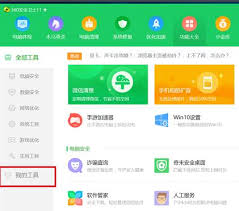
方法一:通过360安全卫士的功能大全卸载
1. 打开360安全卫士:确保你的电脑上已经安装了360安全卫士。如果尚未安装,可以从官方网站下载并安装。
2. 进入功能大全:在360安全卫士的主界面中,点击上方的“功能大全”选项。
3. 查找我的工具:在功能大全窗口中,点击左侧的“我的工具”选项。这个选项下列出了所有通过360安全卫士安装的软件和工具。
4. 编辑工具列表:点击“我的工具”下方的“编辑”按钮,进入编辑模式。
5. 找到并卸载桌面助手:在编辑模式下,找到右侧的“桌面助手”图标,点击其右上角的红色“×”按钮,将其从已安装工具列表中移除。系统会弹出一个提示窗口,询问你是否确定要卸载360桌面助手,点击“确定”即可完成卸载。
方法二:通过windows设置卸载
1. 打开windows设置:点击开始菜单,选择“设置”按钮。
2. 选择应用选项:在设置界面中,选择“应用”选项。
3. 找到360桌面助手:在应用列表中,找到360桌面助手,点击后选择“卸载”。
4. 确认卸载:在弹出的确认窗口中,点击“卸载”,然后按照提示完成卸载过程。
方法三:通过360桌面助手自身菜单卸载
1. 找到360桌面助手图标:在桌面上找到360桌面助手的图标。
2. 打开菜单:点击360桌面助手右上角的“三横线”菜单图标。
3. 选择卸载:在菜单列表中,点击“我要卸载”。
4. 确认卸载:在弹出的确认卸载提示框中,点击“我要卸载”,即可快速卸载360桌面助手。
卸载后的清理工作
虽然通过上述步骤你已经将360桌面助手从360安全卫士或windows设置中卸载,但为了确保彻底清理,还需要进行以下步骤:

1. 检查启动项:确保360桌面助手没有在电脑的启动项中设置开机自动运行。你可以通过任务管理器或第三方软件来检查和管理启动项。
2. 删除残留文件:打开电脑的“控制面板”,选择“程序和功能”,在已安装的程序列表中找到360桌面助手,右键点击并选择“卸载/更改”。然后,按照提示完成卸载过程。卸载完成后,你还可以在电脑的c盘或其他安装路径下找到360桌面助手的残留文件夹,并将其手动删除。
3. 清理注册表:为了彻底清除360桌面助手在注册表中的残留信息,你可以使用第三方注册表清理工具进行扫描和清理。
通过以上方法,你可以轻松卸载360桌面助手,并确保它不会在你的电脑上留下任何痕迹。希望这篇教程能够帮助到那些想要卸载这款软件的用户们。
- 2025-07-17
- 2025-07-16
- 2025-07-16
- 2025-07-15
- 2025-07-14
惊爆!花生狗优惠券app购物秘籍大公开,手把手教你轻松下单!
2025-07-14- 2025-07-14
- 2025-07-13
- 2025-07-13
- 2025-07-12
- 2025-07-12
- 2025-07-12
- 2025-07-11
- 2025-07-11
- 2025-07-11





